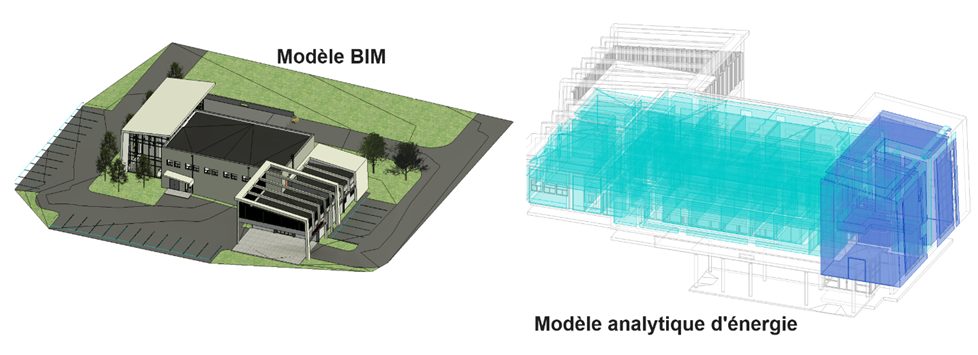
Dans la crise que nous traversons, les propriétaires, bailleurs sociaux sont devenus très sensibles en matière de bâtiments plus économes en énergie, plus durables et plus respectueux de l’environnement. Dans ce billet, dans le cadre d’une étude énergétique à partir du logiciel Autodesk Revit, je vais vous expliquer l’importance du modèle analytique d’énergie ainsi que son paramétrage.
0- Spécification de l’emplacement géographique :
L’étape de la spécification de l’emplacement géographique peut être réalisée avant de générer le modèle d’analyse énergétique. Cela n’est pas obligatoire et n’a aucune incidence sur la génération du modèle énergétique, néanmoins elle sera indispensable lors du bilan énergétique du projet.
Vous pouvez spécifier l’emplacement géographique du projet en sélectionnant une station météo proche du projet. Cette opération se réalise à partir du bouton « Emplacement » à partir de l’onglet « Analyser » ou « Gérer » :

Dans la boîte de dialogue qui apparait, indiquez l’adresse du projet ou bien la ville la plus proche. Si plusieurs emplacements potentiels sont disponibles, sélectionnez le plus adapté dans la liste.*

1- Le modèle analytique d’énergie :
Le modèle analytique d’énergie dans le logiciel Autodesk Revit est un outil de simulation énergétique* qui permet aux utilisateurs d’appréhender les performances énergétiques d’un bâtiment. Le modèle utilise des données de conception telles que la géométrie du bâtiment, les matériaux de construction, les systèmes de chauffage, de ventilation et de climatisation, ainsi que les conditions climatiques locales pour estimer la consommation d’énergie du bâtiment.
Il est alors possible d’identifier les zones où des améliorations peuvent être apportées pour réduire la consommation d’énergie et les coûts associés. Les résultats de la simulation peuvent être utilisés pour comparer différents systèmes de chauffage, de ventilation et de climatisation, et pour prendre des décisions plus éclairées sur la conception et la construction du bâtiment.
En utilisant le modèle analytique d’énergie, les utilisateurs peuvent également explorer des stratégies d’efficacité énergétique telles que la mise en place d’ouvertures plus efficientes, une meilleure isolation, des systèmes de chauffage et de refroidissement plus efficaces, tout en privilégiant l’utilisation de sources d’énergie renouvelable.
* Le modèle analytique d’énergie est aussi utilisé dans le but de quantifier le carbone embarqué (voir article Village BIM consacré à ce sujet).
2- Les hypothèses du modèle analytique énergétique :
La génération du modèle analytique est automatique, elle s’appuie sur de nombreux éléments modélisés incluant des volumes et des éléments détaillés.
2.1 Eléments pris en considérations :
Lorsqu’ils sont définis en tant qu’éléments de limite de pièce (voir chapitre 3 de ce document), Revit utilise les éléments suivants pour créer le modèle énergétique :
- Plafonds
- Poteaux architecturaux et porteurs
- Panneaux de murs-rideaux
- Systèmes de murs-rideaux
- Meneaux de murs-rideaux
- Portes
- Sols
- Volumes
- Toits : arêtes communes, lignes cachées, arêtes intérieures, sous-faces de toits
- Ouvertures de cages
- Site : terre-pleins
- Murs : arêtes communes, lignes cachées
- Fenêtres
Pour la création d’un modèle analytique d’énergie, les projets Revit doivent satisfaire à deux exigences :
- Les éléments de construction doivent être « fermés ». Le modèle n’a pas besoin d’être « étanche ». Les petits espacements et chevauchements font naturellement partie des modèles architecturaux réels. Ils sont prévus et autorisés pendant la création du modèle analytique d’énergie. Voici quelques considérations :
- Les paramètres des espaces analytiques :

Si X < 18 pouces (457,2 mm)*, l’espace est ignoré et l’espace analytique est créé
Si X > 18″ et < 36 » (914,4 mm), l’espace peut être ignoré ou pris en compte
Si X > 36 », l’espace n’est pas ignoré, et l’espace analytique n’est pas créé
* Valeur modifiable dans les paramètres avancés (voir chapitre 3 de ce document).
- Les paramètres des surfaces analytiques :

Si X < 12″ (304,8 mm)*, alors une surface analytique n’est pas créée pour cette coupe du mur
Si X > 12 » et < 24 » (609,6 mm), alors une surface analytique est créée ou non pour cette coupe du mur
Si X > 24′, alors une surface analytique est créée pour cette coupe du mur
* Valeur modifiable dans les paramètres avancés (voir chapitre 3 de ce document).
2.2 Pièces et espaces :
Le modèle architectural n’a pas besoin de contenir des éléments de type « Pièce » ou « Espace » pour la création d’un modèle analytique d’énergie. La géométrie 3D qui forme les espaces et surfaces analytiques est générée directement depuis les éléments architecturaux, indépendamment des pièces ou des espaces en 2D ou 3D.
Si le modèle architectural contient des pièces ou des espaces qui se trouvent dans les espaces analytiques du modèle analytique d’énergie, les espaces analytiques héritent des données des pièces et des espaces.
2.3 Masque ou Ombrage :
Le logiciel Autodesk Revit ne dispose d’aucune catégorie d’élément d’architecture pour les masques ou ombrages. Par contre, il dispose d’une catégorie Modèle analytique : « Surfaces analytiques : Ombres ». Il est impossible de créer manuellement ces éléments d’ombrage. Ils sont créés automatiquement en tant qu’éléments du modèle analytique d’énergie, de la manière suivante :
- Là où des éléments ou certaines parties des éléments sont saillants par rapport à la construction
- Là où des volumes conceptuels existent sans sols

2.4 Eléments surfaciques colinéaires :
Deux éléments (ou plus) sont identifiés comme des surfaces colinéaires lorsqu’elles sont parallèles ou presque parallèles, avec une résolution égale à une ou deux fois le paramètre « Résolution de l’espace analytique” (chapitre 2.1 de ce document). Dans ces cas, une surface analytique distincte du type approprié est créée. Si les différents éléments de surfaces colinéaires possèdent des propriétés thermiques de matériaux, ils sont convertis en jeux de constructions, calques et données de matériaux adéquats dans les fichiers gbXML, DOE2 et EnergyPlus.
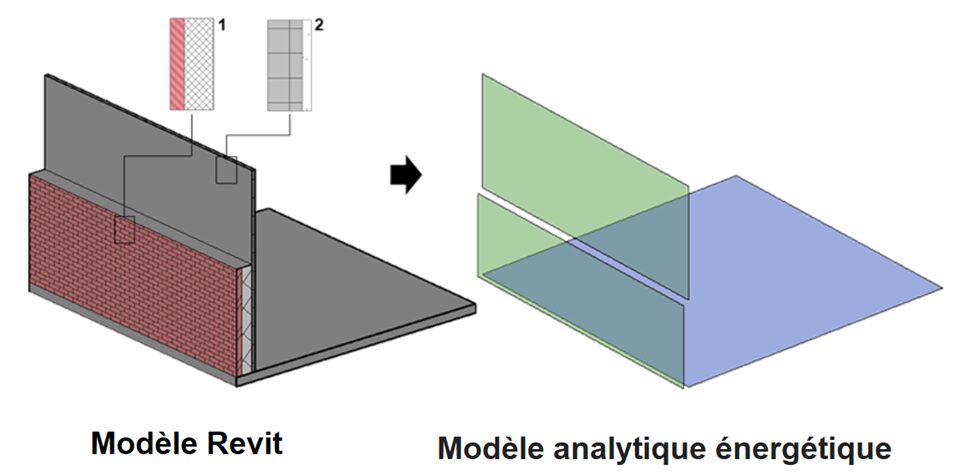
2.5 Espaces vides de plafond :
Lors de la création du modèle analytique d’énergie, les plafonds sont traités comme les autres éléments de construction pour créer des surfaces analytiques. Les espaces analytiques sont également créés pour représenter les espaces vides de plafond.
L’exemple ci-dessous, illustre un cas classique de faux-plafond, dont la hauteur varie selon le cas. En fonction de la hauteur et du paramètre de « Résolution de l’espace analytique » (chapitre 2.1 de ce document), le traitement de chaque espace vide de plafond est le résultat de l’une des trois conditions suivantes :
(1) Hauteur ou résolution inférieure : aucun espace analytique distinct n’est créé pour les espaces vides de plafond.
(2) Limite de pièce désactivée pour les panneaux de plafond : aucun espace analytique distinct n’est créé pour les espaces vides de plafond.
(3) Hauteur ou résolution supérieure : des espaces analytiques distincts sont créés par des espaces vides de plafond et seront simulés en tant que tels lorsque la hauteur moyenne sera inférieure à 6,5′ (2,00 m).

2.6 Les poteaux architecturaux et structuraux :
Lors de la création du modèle analytique d’énergie, les poteaux architecturaux et structuraux sont traités comme des éléments de construction pour créer les surfaces analytiques. Toutefois, en fonction de leurs tailles et de leurs géométries, les poteaux risquent de ne pas être pertinents vis-à-vis de la simulation d’énergie.
Les poteaux intérieurs réduisent la surface au sol utilisable, ce qui a une incidence sur les autres données énergétiques, telles que la densité de puissance de l’éclairage et des équipements. Les poteaux sont pris en compte en fonction de leurs natures et de leurs tailles et du paramètre « Résolution de l’espace analytique » (chapitre 2.1 de ce document).
Dans l’exemple ci-dessous, les poteaux extérieurs sont placés en alignement des murs extérieurs pouvant générer des incohérences dans le modèle analytique d’énergie.

2.7 Ouvertures et profils modifiés :
Lors de la création du modèle analytique d’énergie, les ouvertures de Revit (par face, cage, mur, verticale et lucarne) sont traitées comme les autres éléments de construction pour créer des surfaces analytiques, à une différence près : ces éléments créent la surface analytique Ouvertures d’aération.
Néanmoins, en cas de modification des éléments de construction, ces surfaces sont affichées comme ouvertes (non fermées) et le comportement de la création d’espace analytique sera différent.
L’illustration suivante présente trois exemples de ce comportement :
(1) Ouverture Revit par face, cage, mur ou verticale : espaces analytiques distincts avec Ouverture d’aération comme type de surface
(2) Ouverture de toit : aucun espace analytique distinct ou Ouverture d’aération comme type de surface
(3) Profil modifié : aucun espace analytique distinct

2.8 Les variantes :
Le modèle analytique d’énergie utilise des éléments architecturaux issus du modèle de base et de la variante principale.
3- Les paramètres de l’analyse analytique d’énergie :
Comme évoqué dans le chapitre 2, la génération du modèle analytique dépend de paramètres qu’il est possible de modifier pour ajuster le résultat final. Les paramètres sont disponibles depuis l’onglet « Analyser » en cliquant sur le bouton « Paramètres d’énergie ».
3.1 Paramètres de base :

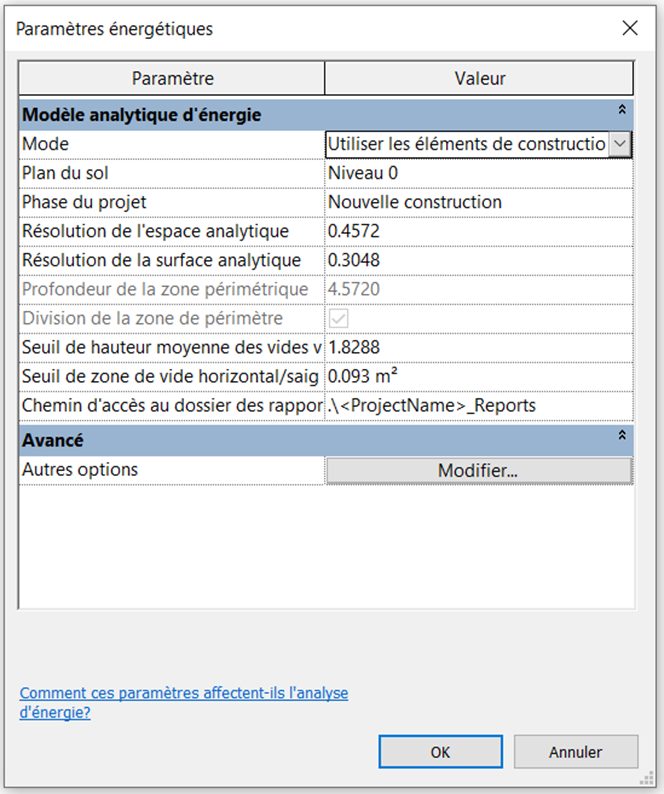
Les paramètres de base par défaut permettent d’obtenir un modèle énergétique précis, néanmoins, il est important de donner quelques explications :
Le paramètre « Mode » est le paramètre le plus important car il contrôle la géométrie qui sera utilisée pour l’analyse :
- si votre modèle ne contient pas de volumes conceptuels : utilisez l’option « Mode sur Utiliser les éléments de construction ».
- Les deux autres modes « Util. volumes conceptuels et éléments de construction » et « Utiliser des pièces ou des espaces » sont utilisés lorsque des éléments de volumes conceptuels sont modélisés et que vous souhaitez les inclure dans l’analyse d’énergie.
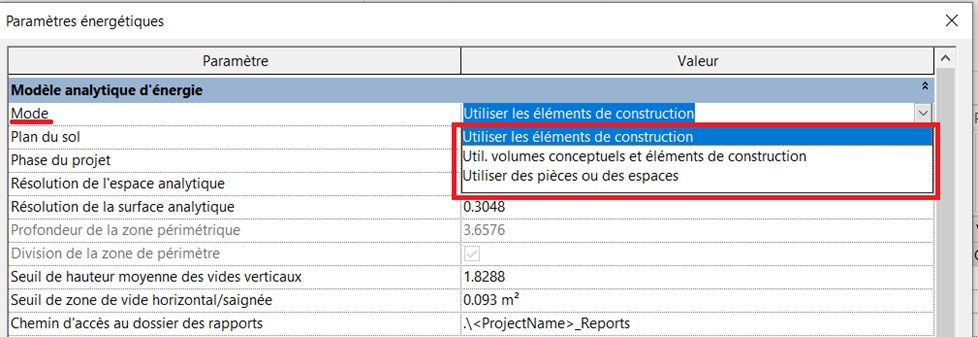
Plus d’informations ici.
Les paramètres de « Résolution de l’espace » et de « Résolution de la surface » modifient la façon dont les espaces et les surfaces sont décomposés en vue d’une analyse (voir chapitre 2.1 de ce document). Des résolutions plus élevées peuvent produire des résultats plus précis, mais peuvent avoir une incidence sur le temps de traitement pour créer et analyser le modèle énergétique. Dans la plupart des cas, la valeur par défaut permet d’obtenir des résultats précis avec de bonnes performances. Modifiez ces valeurs que si vous avez une exigence spécifique.

Les paramètres « Profondeur de la zone de périmètre » et « Division de la zone de périmètre » sont spécifiquement liés aux volumes conceptuels dans l’analyse. Ils permettent de contrôler la façon dont les volumes sont décomposés en espaces analytiques dans le modèle.

3.2 Paramètres avancés :
A la rubrique « Autres options », cliquez sur le bouton « Modifier » pour accéder à d’autres paramètres. Dans la plupart des cas, il n’est pas nécessaire de modifier les paramètres avancés.

3.21 La section « Modèle détaillé » permet de réaliser un modèle analytique énergétique plus fin lorsque les hypothèses de vitrages ont été affinés. Les paramètres portent sur les pourcentages de vitrage en façade et en toiture (lucarne) avec la possibilité de prendre l’effet d’ombrage (masque). Par exemple, le fait d’augmenter le paramètre de pourcentage de vitrage en façade de 50 % à 75 % augmente la taille des ouvertures dans le modèle analytique.

3.22 La section « Avancé » :

« Complexité d’exportation » : Spécifie le niveau de détail des surfaces vitrées et si les informations sur les surfaces d’ombrage sont utilisées. Les surfaces d’ombrage ne sont adjacentes à aucun espace et comprennent les surfaces créant une obstruction solaire. La variable de complexité d’exportation est utilisée lors de l’analyse des charges de chauffage et de refroidissement, voici quelques précisions :

- « Simple » : les murs-rideaux et les systèmes de murs-rideaux sont transformés sous la forme d’une seule ouverture (sans panneau individuel). Cette option est particulièrement adaptée à l’analyse d’énergie
- « Simple avec des surfaces d’ombrage » : similaire à l’option « Simple », mais avec la prise en charge des informations sur les surfaces d’ombrage
- « Complexe » : les murs-rideaux et les systèmes de murs-rideaux seront transformés sous la forme de plusieurs ouvertures, panneau par panneau
- « Complexe avec des surfaces d’ombrage » : similaire à l’option « Complexe », mais comprenant des informations sur les surfaces d’ombrage. Les surfaces d’ombrage ne sont associées à aucune pièce ni à aucun espace
- « Complexe avec meneaux et surfaces d’ombrage » : similaire à l’option « Complexe », mais avec la prise en charge des informations sur les meneaux et les surfaces d’ombrage. Les meneaux de murs-rideaux sont transformés en tant que surfaces d’ombrage. Une surface d’ombrage analytique simple est générée à partir des meneaux, par rapport à leurs axes, à leurs épaisseurs.
Enveloppe du bâtiment : Indique la méthode à utiliser pour déterminer l’enveloppe du bâtiment.

- « Utiliser le paramètre de fonction » : cette méthode utilise le paramètre du type Fonction des murs, sols et terre-pleins afin de déterminer les éléments de construction considérés comme faisant partie de l’enveloppe du bâtiment. Si le mur possède une couche complémentaire, les surfaces analytiques provenant du mur sont classées en tant que surfaces extérieures. Si un mur comporte deux couches complémentaires ainsi que sa fonction est Extérieur, Fondation, Soutènement ou Sous-face, les surfaces analytiques provenant du mur sont classées en tant que surfaces intérieures. Si la fonction du mur est Intérieur ou Cage centrale, les surfaces analytiques provenant du mur sont classées en tant que surfaces intérieures, quel que soit le nombre de couches complémentaires

- « Identifier les éléments extérieurs » : cette méthode utilise une combinaison d’algorithmes et de projection de rayon afin d’identifier les éléments de construction qui forment l’enveloppe extérieure du bâtiment. Les surfaces analytiques provenant des éléments de construction dans l’enveloppe seront classées en tant que surfaces extérieures ou d’ombrage.

« Taille des cellules de la grille analytique » : Spécifie la taille des cellules du quadrillage cubique uniforme. Il s’agit de la taille de base des cellules de quadrillage 3D, ou cubes, qui permettent de diviser la zone de délimitation de l’’enveloppe du bâtiment en un quadrillage 3D cubique uniforme. Ce paramètre est disponible lorsque l’option « Enveloppe du bâtiment » est définie sur « Identifier les éléments extérieurs ».

« Service de bâtiment » : Spécifie le système de chauffage et de refroidissement du bâtiment.
« Classe d’infiltration du bâtiment » : Spécifiez une estimation de l’air extérieur qui entre dans le bâtiment par l’enveloppe du bâtiment.
L’infiltration peut être spécifiée comme suit :
- « Serré » : 0,076 cfm/pied carré*
- « Moyen » : 0,038 cfm/pied carré*
- « Lâche » : 0,019 cfm/pied carrée*
- « Aucune » : l’infiltration est exclue des calculs de charge
* Le pied cube par minute (CFM) permet de mesurer le taux d’échange d’air
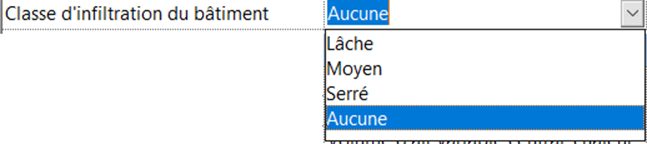
3.23 La section « Données de construction » :
Le module « Insight – Energy Analysis » permet de simuler l’impact de tous les paramètres en fonction d’une plage de valeurs. Ces valeurs ont une incidence sur le paramètre BIM indiqué dans les facteurs de plage énergétique d’Autodesk Insight.
Remarque : Ces paramètres doivent uniquement être modifiés après l’exécution d’une analyse énergétique.
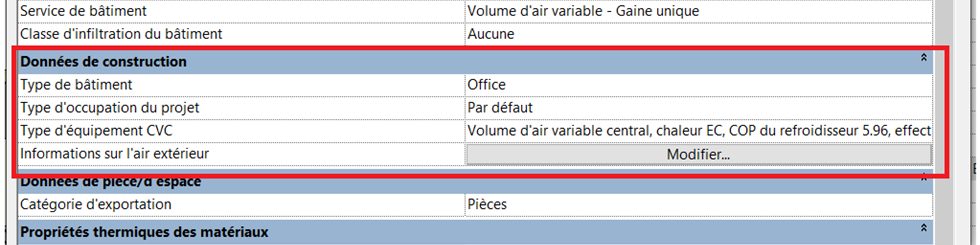
« Type de bâtiment » : Sélectionnez le type de bâtiment qui se rapproche le plus de l’utilisation prévue. Le type de bâtiment inclut des informations hypothétiques liées à l’utilisation courante du bâtiment en fonction de son utilisation. Par exemple, un magasin est supposé être ouvert à l’année plus d’heures qu’un bâtiment de bureaux et donc utilise plus d’énergie.
« Type occupation du projet » : S’il est sélectionné, ce type de paramètre vient remplacer le paramètre « Type de bâtiment », il permet d’être plus précis en termes de durée d’utilisation.
Ce paramètre peut avoir un impact important sur les résultats d’énergie. Choisissez une valeur qui corresponde le plus au nombre d’heures de fonctionnement supposé du bâtiment.
Pour les hypothèses concernant chaque type occupation du projet (rectangle rouge), voir les exemples listés ici.
Vous pouvez également remplacer les valeurs par des exemples disponibles ici .
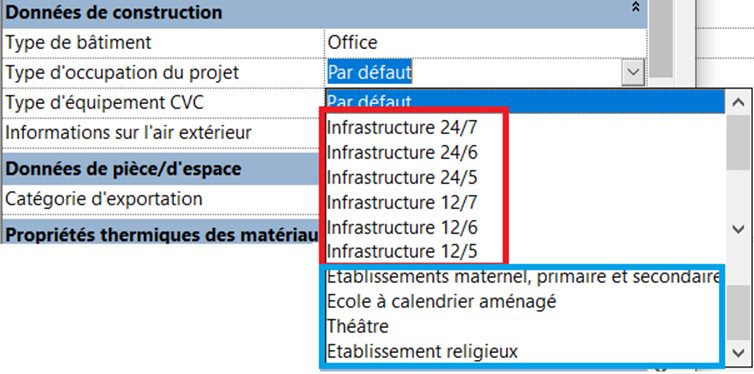
« Type d’équipement CVC » : Spécifiez un type d’équipement CVC pour le projet (voir ici pour connaitre toutes les hypothèses sous-jacentes)
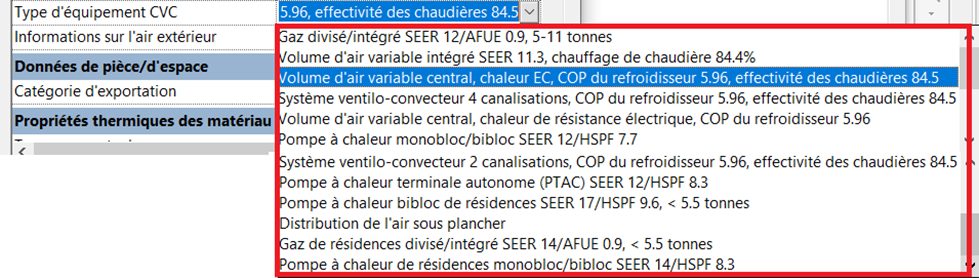
« Information sur l’air extérieur » : Cliquez sur le bouton « Modifier » pour spécifier l’air neuf par personne, l’air neuf par surface, et renouvellement d’air par heure du bâtiment.
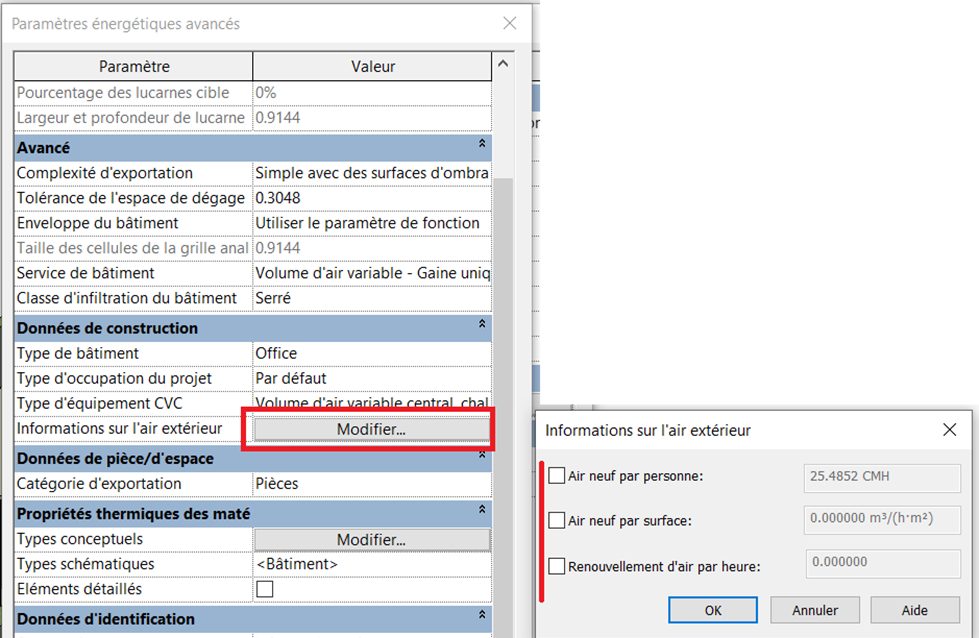
3.24 La section « Propriétés thermiques des matériaux » :

« Types conceptuels » : Définissez les typologies de chacun des éléments de l’enveloppe
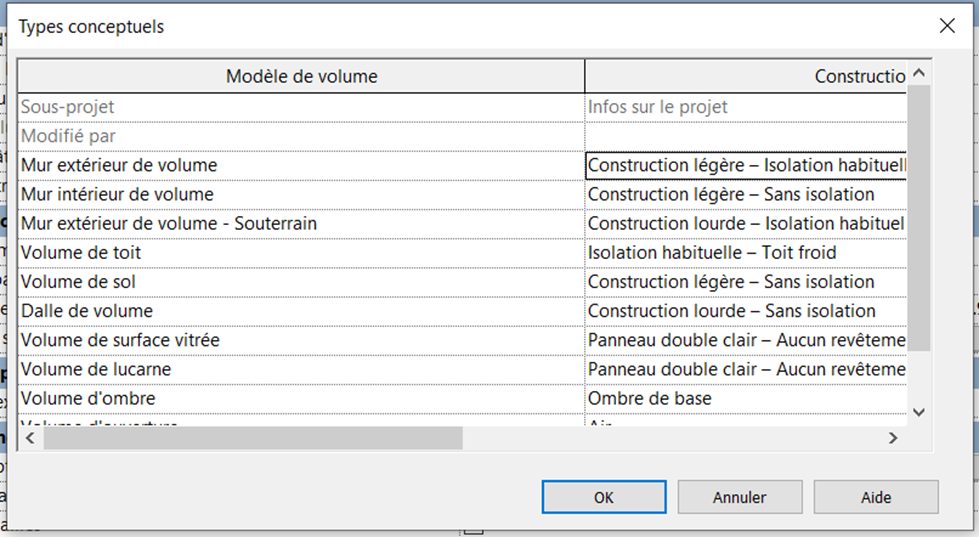
« Types schématiques » : Définissez les propriétés thermiques de l’ensemble des éléments de construction, tels que les murs et les fenêtres

Vous pouvez ajouter/supprimer ou modifier ces propriétés en accédant au fichier Constructions.xml accessible dans votre explorateur windows au chemin suivant : C:\Program Files\Common Files\Autodesk Shared\Revit Interoperability 2023\Rx\fr-FR
Si vous cochez la case « Éléments détaillés », les propriétés thermiques réelles des matériaux utilisés dans les familles Revit seront utilisées dans l’analyse énergétique.
4- La génération du modèle d’analytique d’énergie :
Afin de générer le modèle d’analytique d’énergie, cliquez sur le bouton « Créer le modèle énergétique » depuis l’onglet « Analyser ».

La création d’un modèle analytique d’énergie ne nécessite généralement que quelques secondes ou minutes. Toutefois, ce processus peut nécessiter beaucoup plus de temps, jusqu’à une ou deux heures* pour les modèles très volumineux et détaillés. Au cours de ce processus, Revit n’est pas disponible pour effectuer d’autres tâches. En ce sens, une fenêtre vous met en garde, cliquez sur le bouton « Créer le modèle analytique d’énergie ».

* Analyse sur le temps nécessaire à la création du modèle analytique d’énergie est proportionnel aux deux éléments suivants :
- L’espace volumique contenant tous les éléments utilisés dans le processus de création du modèle analytique d’énergie.
- Les paramètres de résolution (voir chapitre 2 de ce document).
La relation modèle / temps de génération est cubique comme illustrée sur les exemples ci-dessous :
- Le volume du modèle A est 3 fois plus grand que celui du modèle B, donc le traitement du modèle A prend 9 fois plus de temps que celui du modèle B.
- Le paramètre de résolution de l’espace analytique du modèle C est 2 fois plus grand que celui du modèle D, le traitement du modèle C prend 8 fois plus de temps que celui du modèle D.
- Le volume du modèle E est 3 fois plus grand que celui du modèle F et sa résolution est 2 fois plus grande, donc le traitement du modèle E prend 72 fois plus de temps que celui du modèle F.
Résultats :
Depuis l’arborescence du projet à partir de la rubrique « Vues 3D », vous pouvez prendre connaissance du modèle analytique énergétique généré automatiquement.
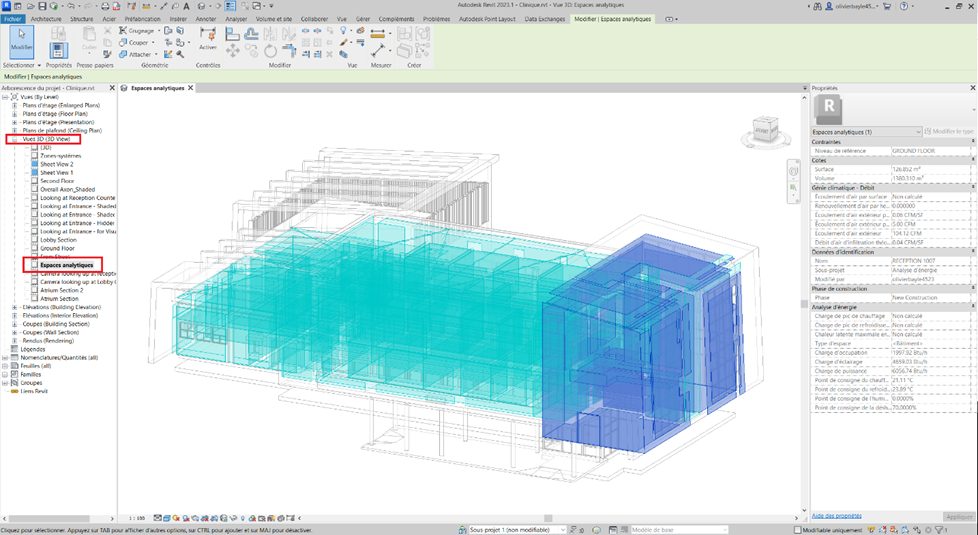
Remarque : il n’est pas possible de modifier géométriquement les différents espaces. Dans ce cas de figure, il faudra modifier les paramètres de génération du modèle énergétique (voir chapitre 3 de ce document) et regénérer l’analyse.
Pour supprimer les résultats, cliquez sur le bouton « Supprimer le modèle énergétique » depuis l’onglet « Analyser ».
